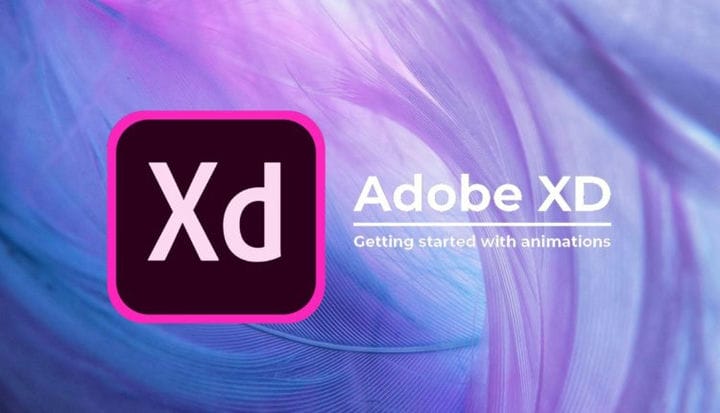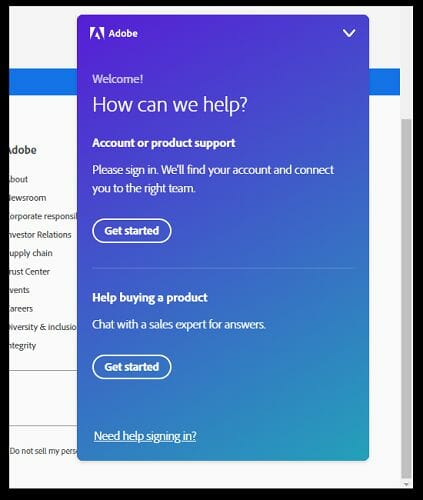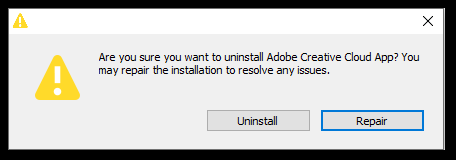So installieren Sie Adobe XD ohne Creative Cloud
- Mit der CC-Desktop-App von Adobe können Benutzer problemlos über 20 Apps und Assets verwalten.
- Für die Installation von Adobe XD und anderer Kreativsoftware ist eine Desktop-Anwendung von Adobe Creative Cloud erforderlich.
- Um die Adobe XD-App zu installieren, ohne die Creative Cloud-Desktop-App zu installieren, müssen Sie sich an den Adobe-Support wenden.
- Alternativ können Sie den Adobe CC-Desktop einfach beim Start deaktivieren, um systembedingte Probleme zu beheben, die durch die App verursacht werden.
Holen Sie sich die richtige Software, um Ihre Ideen zu unterstützen! Creative Cloud ist alles, was Sie brauchen, um Ihre Fantasie zum Leben zu erwecken. Verwenden Sie alle Adobe-Apps und kombinieren Sie sie, um erstaunliche Ergebnisse zu erzielen. Mit Creative Cloud können Sie in verschiedenen Formaten erstellen, bearbeiten und rendern:
- Fotos
- Videos
- Lieder
- 3D Modelle & Infografiken
- Viele andere Kunstwerke
Holen Sie sich alle Apps zum Sonderpreis!
Adobe XD ist eine beliebte UI / UX-Design-App, mit der Drahtgitter, Animationen, Prototypen erstellt und sogar mit anderen Entwicklern zusammengearbeitet werden können. Ähnlich wie andere Adobe-Software ist auch Adobe XD Teil der Creative Cloud des Unternehmens .
Der Cloud-Service von Adobe Creative Creative bietet eine Sammlung von über 20 Apps für Fotografie, Design, Video, UX und mehr. Adobe verlangt von den Benutzern, dass sie die Creative Cloud-Desktop-App installieren, um XD und andere Apps installieren zu können.
Der CC-Desktop-Client ist auch für die Verwaltung des Adobe-Abonnements, die Aktualisierung der Apps, die Cloud-Synchronisierung und vieles mehr verantwortlich. Während die App ein nützliches Dienstprogramm ist, bevorzugen einige Benutzer möglicherweise die Installation von Adobe XD ohne Creative Cloud.
Leider bietet Adobe kein eigenständiges Adobe XD-Installationsprogramm für die neueste Version an. Gibt es eine Problemumgehung für die Installation von Adobe XD ohne Creative Cloud? Lass es uns herausfinden.
Wenden Sie sich an Adobe, um einen direkten Download-Link zu erhalten
- Stellen Sie sicher, dass Sie über ein aktives Adobe XD-Abonnement verfügen.
- Gehen Sie zur Adobe-Hilfeseite und klicken Sie auf das Chat-Symbol in der unteren rechten Ecke.
- Melden Sie sich mit gültigen Anmeldeinformationen in Ihrem Adobe-Konto an.
- Bitten Sie den Adobe-Agenten nach der Anmeldung, Ihnen einen direkten Download-Link für das Adobe XD-Installationsprogramm bereitzustellen. Bei Bedarf können Sie die folgende Vorlage verwenden:
Hallo, ich benötige die direkten Download-Links (Offline-Installationsprogramme) für die neuen 2021-Versionen von Adobe XD. Könnten Sie mir bitte helfen? - Verwenden Sie den vom Agenten bereitgestellten temporären Download-Link, um das Adobe XD-Installationsprogramm herunterzuladen.
- Extrahieren Sie die Zip-Datei und klicken Sie auf die Datei setup.exe, um Adobe XD ohne Creative Cloud zu installieren.
Wenn der Adobe-Agent die Bereitstellung eines direkten Download-Links verweigert, beenden Sie einfach den Chat und versuchen Sie, eine Verbindung mit einem anderen Agenten herzustellen.
Obwohl selten, müssen Sie manchmal ein paar Mal Ihr Glück versuchen, bevor Sie den direkten Download-Link erhalten.
Deaktivieren Sie Adobe Creative Cloud beim Start
- Drücken Sie die Windows- Taste auf Ihrer Tastatur und geben Sie Task-Manager ein.
- Öffnen Sie die Task-Manager-App und klicken Sie auf die Registerkarte Start.
- Wählen Sie auf der Registerkarte Start die Adobe Creative Cloud-App aus und klicken Sie auf die Schaltfläche Deaktivieren.
- Schließen Sie nach der Deaktivierung den Task-Manager. Beenden Sie außerdem die Creative Cloud-App, indem Sie das Symbol in der Taskleiste erweitern.
Wie bereits erwähnt, verwaltet der Adobe Creative Cloud-Desktop mehr als nur die Adobe Creative-Software. Es kann alle über 20 Adobe auf dem neuesten Stand halten, die Cloud-Synchronisierung verwalten und Zugriff auf zusätzliche Adobe-Assets bieten.
Manchmal kann die App jedoch aufgrund verschiedener aktiver Hintergrundprozesse zu einer hohen Auslastung der Systemressourcen führen. Dies kann sich auf die Systemleistung auswirken und Ihr System verlangsamen.
Um das Problem zu beheben, können Sie die Ausführung der Creative Cloud-App im Hintergrund deaktivieren. Wenn dies nicht funktioniert, lesen Sie die zusätzlichen Schritte, um zu verhindern, dass die Creative Cloud beim Start ausgeführt wird.
Deinstallieren Sie die Creative Cloud-Desktopanwendung
- Laden Sie das neueste Deinstallationsprogramm für die Creative Cloud-Desktop-App herunter .
- Extrahieren Sie nach dem Herunterladen die Zip-Datei und führen Sie das Deinstallationsprogramm aus.
- Klicken Sie auf die Schaltfläche Deinstallieren, wenn das Popup-Fenster angezeigt wird.
- Klicken Sie nach der Deinstallation der App auf OK.
Stellen Sie vor der Installation der Adobe XD-App mit dem Offline-Installationsprogramm sicher, dass Sie die Adobe Creative Cloud-Desktop-App deinstalliert haben.
Verwenden Sie zum vollständigen Entfernen der Adobe Creative Cloud ein dediziertes Deinstallationsprogramm, das in den obigen Schritten aufgeführt ist. Stellen Sie sicher, dass Sie den Computer nach der Deinstallation neu starten, um die Änderungen zu übernehmen.
Während Adobe von den Benutzern verlangt, dass sie die Creative Cloud-Desktopanwendung installieren, um ihre Software wie Adobe XD zu installieren, ist die Installation der App manchmal nicht möglich.
Glücklicherweise bietet Adobe ein Offline-Installationsprogramm für einzelne Creative Cloud-Apps mit temporären Download-Links, um die Apps ohne die CC-Desktop-App zu installieren.